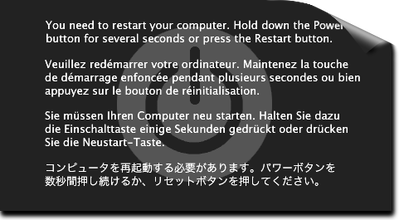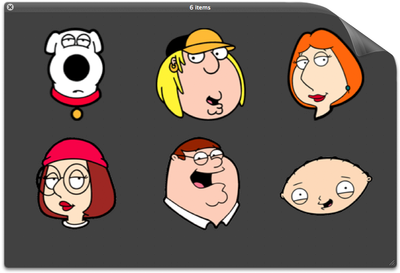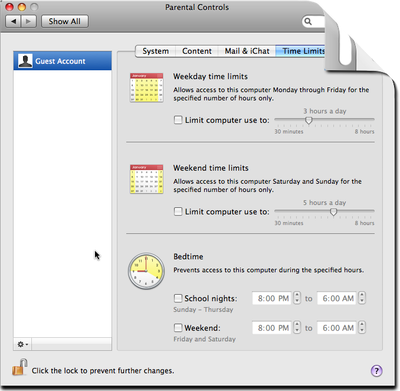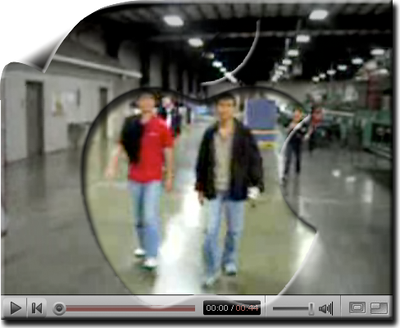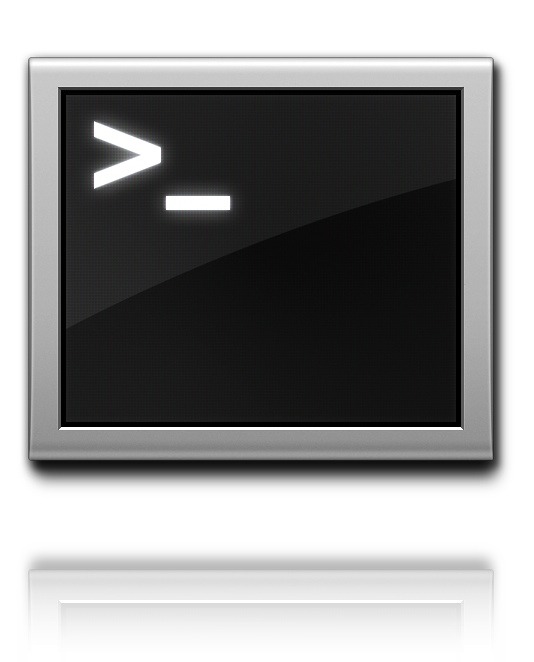Η παραπάνω εικόνα ελπίζω να ειναι κάτι άγνωστο για εσάς, άλλα και εάν δεν ειναι ελπίζω να μην την συναντάτε τόσο συχνά.
Για όσους δεν την έχουν δει ποτέ, ειναι η εικόνα που εμφανίζετε όταν το mac σας θέλει να σας πει οτι κάτι δεν πάει κάλα, με άλλα λόγια όταν συμβαίνει ένα Kernel Panic.
Παλαιότερα είχα κάνει post ένα screensaver που εξομοίωνε ένα kernel panic, κάτι ακόμα ποιο αθώο ειναι το ipanic που ειναι μια εφαρμογή που το μονο που κάνει ειναι να εμφανίζει αυτή την εικόνα μαζί με το χαρακτηριστικό σκοτείνιασμα της οθόνης.
Σταματάει με ένα απλό Command + Q.
Εάν έχετε παιδιά, τα οποία θα θέλατε να έχουν μια ελεγχόμενη επαφή με τον υπολογιστή για ευνόητους λογούς, το Leopard έχει μερικές πολύ ωραίες επιλογές.
επιλογές που μπορεί να φανούν και σε εσάς χρήσιμες για να μην το παρατραβάτε με τον υπολογιστή (looks at the mirror).
Για να ισχύσουν όμως αυτές οι επιλογές θα πρέπει να υπάρχει ένας λογαριασμός χρήστη για τα παιδιά, και ένας administrator, ας υποθέσουμε οτι ο λογαριασμός που θα θέσουμε όρια ειναι ο Guest, εσείς πάλι μπορείτε να βάλετε οτι όνομα σας βολεύει.
Ξεκινάμε με την δημιουργία του λογαριασμού, αυτό θα το κάνουμε πηγαίνοντας στα System Preferences και κάνοντας κλικ στον κουμπί Accounts, εκεί θα κάνουμε κλικ στο μικρό plus που βρίσκετε κάτω αριστερά και θα δημιουργήσουμε τον χρήστη μας.
Το δεύτερο κομμάτι και πιο σημαντικό βρίσκετε στο System Preferences και εκεί που λέει Parental Controls.
Kάνοντας κλικ σε αυτό θα ανοίξει ένα νέο παράθυρο, σε αυτό το παράθυρο επιλέγουμε τον χρήστη που μόλις δημιουργήσαμε και κάνουμε κλικ στο Enable Parental Controls.
Τώρα μπορούμε στο πρώτο tab να επιλέξουμε εάν θέλουμε να εμφανίζετε ένας πιο απλός finder για τους μικρούς μας φίλους, εάν θέλουμε να μπορούν γράφουν cd και dvd και μερικά ακόμη πράγματα. Το πιο σημαντικό εδώ ειναι οτι μπορούμε να επιλέξουμε σε ποιες εφαρμογές θα έχουν πρόσβαση.
Το δεύτερο tab μας επιτρέπει να ενεργοποιήσουμε φίλτρα για το λεξικό του mac os x καθώς επίσης και για τα sites που επισκέπτεται ο λογαριασμός.
Το τρίτο tab ειναι για το ichat και το mail και υπάρχει η επιλογή να υπάρχει η δυνατότητα επικοινωνίας μονο με άτομα που υπάρχουν στην λίστα των επαφών του χρήστη, εάν κάποιος έξω από την λίστα προσπαθεί να επικοινωνήσει τότε ένα mail θα σταλεί σε κάποιο mail που εμείς θα θέσουμε.
Το τέταρτο tab ειναι το ποιο σημαντικό.
Χρονικά όρια .
Βλέπουμε δυο ημερολόγια και ένα ρολόι, το πρώτο ημερολόγιο ειναι για να θέσουμε ποσό χρόνο θα έχει ο χρήστης στις καθημερινές, το default ειναι 3 ώρες, μετά από αυτό γίνετε log out και δεν μπορεί να γίνει log in μέχρι την επόμενη ήμερα.
Το δεύτερο ημερολόγιο ειναι για το ίδιο πράγμα, μονο που ειναι για τα Σαββατοκύριακα το default ειναι 5 ώρες και γίνεται το ίδιο πράγμα όταν ο χρόνος λήξει.
Τέλος το ρολόι μας επιτρέπει να βάλουμε ώρες που θα μπορεί ο χρήστης να δουλέψει και ώρες που δεν θα μπορεί, έτσι λοιπόν εάν θέλουμε την καθημερινές τα παιδιά μας να μην ξενυχτάν στον υπολογιστή αντί να κοιμούνται κάνουμε κλικ στο School Nights και επιλέγουμε τις ώρες τις οποίες θέλουμε τα παιδιά να ειναι στα κρεβάτια τους. Το ίδιο μπορούμε να κάνουμε και για το Σαββατοκύριακο.
Το τελευταίο tab ειναι τα logs, και εδώ μπορείτε να δείτε ποια sites επισκέφθηκε ο χρήστης, ποια από τα μπλοκαρισμένα προσπάθησε να δει, καθώς επίσης και τα ichat logs του.
Aυτό ήταν ένα μικρό Τουρ στο Parental Controls του Leopard που το βρίσκω αρκετά χρήσιμο.
Ειναι πλέον γεγονός οτι η Apple έδιωξε το milaraki από τα πληκτρολόγια της !
Μια κίνηση που στεναχώρησε πολλούς (και εμένα), άλλα ειναι μια κίνηση η οποία είχε ξεκινήσει εδώ και πολλά χρόνια άλλα ποτέ δεν ολοκληρώθηκε … Ιδού η ιστορία λοιπόν του πλήκτρου Command.
Η ιστορία μας λοιπόν ξεκινάει με τον Apple III, μιας και ειναι ο πρώτος mac που έχει πλήκτρα με το λογότυπο της Apple, και μάλιστα όχι ένα άλλα δυο, το ένα με ένα γεμάτο μήλο και το δεύτερο με ένα άδειο μήλο (μονο το περίγραμμα δηλαδή). Η χρήση τους ήταν οπως και τώρα modifier keys, δηλαδή πλήκτρα τα οποία σκοπό είχαν να συμμετέχουν σε shortcuts.
Στα επόμενα μηχανήματα που κυκλοφόρησαν τα milarakia του πληκτρολόγιου έπαιξαν διαφορετικό ρολό, και δούλευαν σαν συμπληρωματικά πλήκτρα για ένα joystick !
Μετά ήρθε η εποχή της Lisa και το πληκτρολόγιο της είχε μοναχά το ένα από τα δυο milarakia και μάλιστα ήταν το γεμάτο μήλο αυτό που παρέμενε στο πληκτρολόγιο.
Το 1984 όταν κυκλοφόρησε ο πρώτος Macintosh στο πληκτρολόγιο του είχε το ένα μονο milaraki και στο ίδιο πλήκτρο υπήρχε ένα σύμβολο που πρώτη φορά εμφανίστηκε άλλα υπάρχει μέχρι τώρα, το σύμβολο που ειναι παρέα με το μήλο και ειναι το γνωστό μας σύμβολο του Command.
Ο λόγος που προστέθηκε αυτό το σύμβολο ειναι απλός, δεν άρεσε στον Steve Jobs ο τρόπος που επαναλαμβανόταν το λογότυπο της εταιρίας στα μενού του λειτουργικού συστήματος, εκεί δηλαδή που αναφέρει η κάθε εντολή το shortcut της.
Από εκεί και πέρα ο λόγος ύπαρξης του μήλου στο πληκτρολόγιο ήταν ανύπαρκτος και πιο πολύ μπέρδευε τους χρήστες. Τώρα πια που έφυγε το συμπαθητικό milaraki από το πλήκτρο, μπορούμε πλέον να διαβάσουμε και το όνομα του … Command !